- Wenn Outlook weiterhin nach Ihrem Kennwort fragt, haben Sie es entweder falsch eingegeben oder Sie haben eine instabile Internetverbindung.
- Versuchen Sie, Ihr Microsoft-Konto von Ihren Office-Apps zu trennen, um dies zu beheben.
- Sie können auch die Anmeldeeinstellungen für Ihr Outlook zurücksetzen und von vorne beginnen.
- Ein fehlendes Update für Ihren E-Mail-Client kann dieses Problem ebenfalls verursachen. Stellen Sie daher sicher, dass es auf dem neuesten Stand ist.

Diese Software repariert häufige Computerfehler, schützt Sie vor Dateiverlust, Malware, Hardwarefehlern und optimiert Ihren PC für maximale Leistung. Beheben Sie PC-Probleme und entfernen Sie Viren jetzt in 3 einfachen Schritten:
- Laden Sie das Restoro PC-Reparatur-Tool herunter das kommt mit patentierten Technologien (Patent verfügbar Hier).
- Klicken Scan starten um Windows-Probleme zu finden, die PC-Probleme verursachen könnten.
- Klicken Repariere alles um Probleme zu beheben, die die Sicherheit und Leistung Ihres Computers beeinträchtigen
- Restoro wurde heruntergeladen von 0 Leser in diesem Monat.
Outlook ist eine der am häufigsten verwendeten E-Mail-Client-Plattformen für die Geschäftskommunikation. Es bietet eine einfach zu bedienende Schnittstelle mit Top-Sicherheitsprotokollen für eine effektive sichere Kommunikation.
Immer noch, Ausblick Benutzer haben manchmal bestimmte Probleme und eines davon ist, dass Outlook ständig nach einem Kennwort fragt. Daher finden Sie zur Lösung dieses Problems unten eine einfache und leicht verständliche Liste möglicher Lösungen.
Was kann ich tun, wenn Outlook ständig nach meinem Kennwort fragt?
1. Trennen Sie Ihr Microsoft-Konto manuell von Ihren Office-Apps
- Öffnen Ausblick.
- Gehe zu die Einstellungen und wählen Sie Konten.
- Wählen E-Mail- und App-Konten.
- Wählen Konten, die für andere Apps verwendet werden.

- Wenn Ihre E-Mail-Adressen dort aufgeführt sind, trennen Sie sie einfach.
- Neu starten Ausblick.
Das Trennen Ihres Microsoft-Kontos von Ihren Office-Apps kann dieses Problem schnell lösen, also probieren Sie es aus.
2. Zurücksetzen der Anmeldeeinstellungen für Outlook
- Gehe zu Schalttafel und klicke auf Anmeldeinformationen-Manager.
- Navigieren Sie zu Benutzerkonten und gehe zu Qualifikationsmanager.
- In dem Windows-Anmeldeinformationen und Generische Anmeldeinformationen Entfernen Sie alle gespeicherten Anmeldeinformationen, die auf Office 365- oder Microsoft Outlook-E-Mail-Adressen verweisen.
- Klicke auf Einzelheiten und wähle Aus Tresoren entfernen.
- Klicken Ja auf der Warnbox.
- Wiederholen Sie die Schritte, bis Sie alle mit Ihrer E-Mail-Adresse verknüpften Anmeldeinformationen entfernt haben.
Die erste Lösung, die Sie ausprobieren können, ist das Zurücksetzen der Anmeldeeinstellungen für Outlook durch Windows-Anmeldeinformationen-Manager. Befolgen Sie dazu bitte die oben beschriebenen Schritte.
3. Überprüfen Sie die Zugangsdateneinstellungen
- Starten Sie Outlook und gehen Sie zu Datei.
- Wählen Account Einstellungen in dem Account Einstellungen Sektion.
- Wählen Sie Ihr Exchange-Konto aus.
- Drücke den Veränderung Taste und gehe zu Mehr Einstellungen.
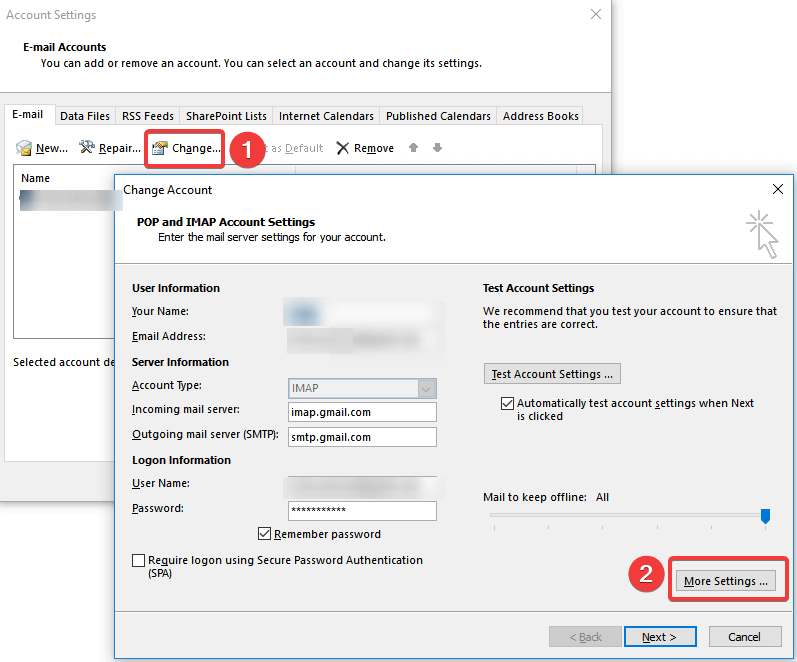
- Wähle aus Sicherheit Tab.
- Stellen Sie unter der Benutzerkennung sicher, dass die Immer zur Eingabe von Anmeldeinformationen auffordern Option ist nicht ausgewählt.
- Klicken OK und starten Sie Outlook neu.
Wenn die erste Lösung für Sie nicht funktioniert hat, können Sie auch versuchen zu überprüfen, ob die Option Aufforderung für Anmeldeinformationen werden im Profil nicht überprüft, da dies eine weitere Ursache dafür sein könnte, dass diese Nachricht weiterhin angezeigt wird aus.
Wenn Sie Probleme beim Einrichten Ihres Outlook-Kontos haben, sehen Sie sich dies an ausgezeichneter Artikel um Ihnen bei der Behebung von Einrichtungsproblemen zu helfen.
4. Löschen Sie die zwischengespeicherten Passwörter
- Beenden Sie Outlook.
- Art Steuerung und klicke auf Schalttafel aus den Ergebnissen.
- Navigieren Sie zu Qualifikationsmanager und suchen Sie den Satz von Anmeldeinformationen, der Outlook im Namen enthält.
- Klicken Sie auf den Namen, um den Satz von Anmeldeinformationen zu erweitern, und klicken Sie dann auf Aus Tresor entfernen.
Ihr Windows-System speichert Benutzeranmeldeinformationen auf Ihrem Computer. Wenn die zwischengespeicherten Anmeldeinformationen falsch sind, werden Sie immer wieder zur Eingabe des Kennworts aufgefordert.
Wenn Sie das Passwort immer noch nicht finden können, können Sie es mit dem unten aufgeführten speziellen Tool mit perfekten Ergebnissen abrufen.

Stellar Passwortwiederherstellung
Bereinigen Sie Ihren Cache und setzen Sie Ihr Passwort mit Stellar Password Recovery zurück!
5. Passwort merken aktivieren
- Klick auf das Datei Tab und gehe zu Account Einstellungen.
- Doppelklicken Sie auf das Konto unter dem Email Tab.
- Ein neues Fenster wird angezeigt, und Sie sollten die Passwort merken Möglichkeit.
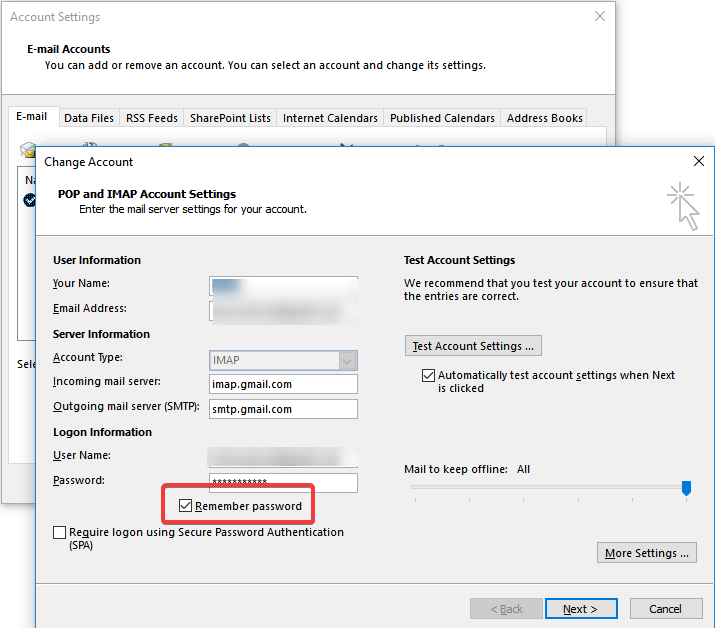
Ein weiterer Vorschlag besteht darin, zu überprüfen, ob Sie die Option zum Speichern von Benutzername und Kennwort in Outlook ausgewählt haben.
6. Installieren Sie das neueste Update für Outlook
- Öffnen Sie Outlook und gehen Sie zu Datei.
- Wählen Office-Konto und klicke auf Update-Optionen Taste.
- Wählen Jetzt aktualisieren aus dem Menü, um nach neuen Updates für Outlook zu suchen.
Es ist wichtig, Ihre Software immer auf dem neuesten Stand zu halten, damit Schwachstellen behoben und neue Funktionen hinzugefügt werden können.
Befolgen Sie die einfachen Schritte oben, um nach Outlook-Updates zu suchen und sicherzustellen, dass Updates automatisch heruntergeladen und angewendet werden können.
Hinweis: Die obigen Anweisungen gelten für das E-Mail-Programm Microsoft Outlook, das auf einem Computer installiert ist.
7. Erstellen Sie ein neues Profil
- Beenden Sie Outlook.
- Gehe zu Schalttafel und klicke auf E-Mail.
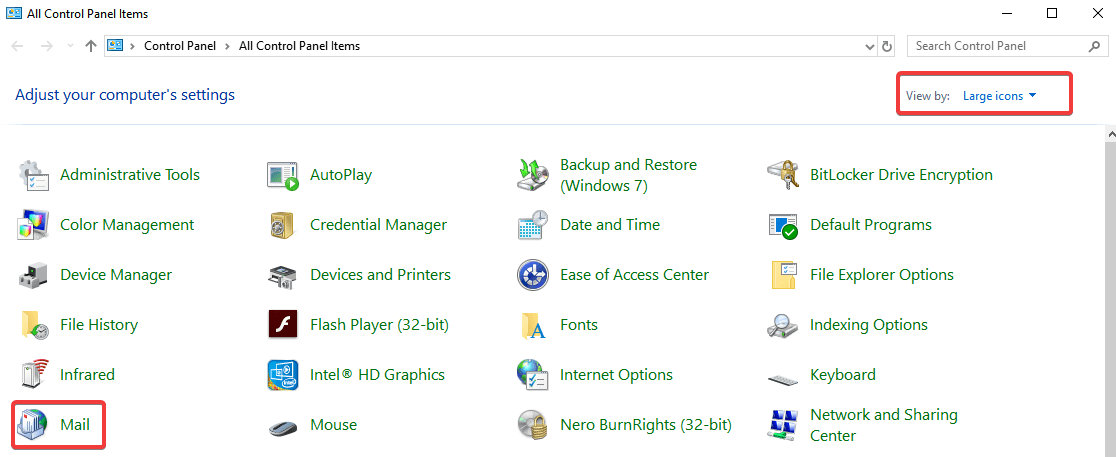
- Gehe zu Profile anzeigen und dann klick Hinzufügen.
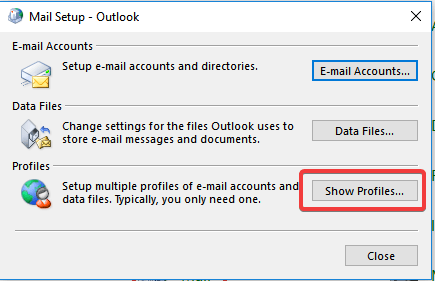
- Geben Sie den Namen des Profils ein und klicken Sie auf OK.
- Geben Sie Ihren Namen und Ihre E-Mail-Adresse ein.
- Klicken Nächster und dann klick auf Fertig.
- Zurück im Hauptfenster wählen Sie Ihr neues Profil im Immer dieses Profil verwenden Dialogfeld und klicken Sie dann auf OK.
Es kann sein, dass irgendwo im Profil ein Fehler vorliegt. In diesem Fall wird das Erstellen eines neuen Profils wieder in Ordnung sein.
Eine andere Lösung, die Sie verwenden können, besteht darin, einfach zu einer anderen E-Mail-Client-App zu wechseln, die Ihnen ähnliche Funktionen und eine einfachere Benutzeroberfläche bietet.
⇒Holen Sie sich Mailbird
Manchmal bleibt Outlook auf dem Ladeprofilbildschirm hängen. Wenn Sie auf dieses Problem stoßen, haben wir das einfache Anleitung um dir zu helfen, daran vorbeizukommen.
8. Deaktivieren Sie Ihr Antivirenprogramm vorübergehend oder starten Sie den abgesicherten Modus
Führen Sie einen Systemscan durch, um potenzielle Fehler zu entdecken

Wiederherstellen herunterladen
PC-Reparatur-Tool

Klicken Scan starten um Windows-Probleme zu finden.

Klicken Repariere alles um Probleme mit patentierten Technologien zu beheben.
Führen Sie einen PC-Scan mit dem Restoro Repair Tool aus, um Fehler zu finden, die Sicherheitsprobleme und Verlangsamungen verursachen. Nachdem der Scan abgeschlossen ist, ersetzt der Reparaturvorgang beschädigte Dateien durch neue Windows-Dateien und -Komponenten.
Das Antivirenprogramm könnte Outlook stören, wenn es ein Add-In oder eine Firewall verwendet. Wenn Outlook nach einer dieser beiden Aktionen sucht und E-Mails ordnungsgemäß sendet, installieren Sie das Antivirenprogramm neu.
Damit können Sie ganz einfach überprüfen, ob Outlook vom Antivirenprogramm oder der Firewall blockiert wird einfache Anleitung.
9. Starten Sie Outlook im abgesicherten Modus und deaktivieren Sie Add-Ins
- Gehe zu Datei und klicke auf Optionen.
- Wählen Add-Ins im linken Panel. Dadurch wird ein neues Popup geöffnet, in dem alle Add-Ins angezeigt werden, in denen Sie alle installierten Add-Ins anzeigen und verwalten können.

- Klicken Sie auf das Add-In, das Sie entfernen möchten, und ein weiteres kleines Fenster wird angezeigt. Klick auf das Entfernen Taste.
Wenn Sie Outlook im abgesicherten Modus öffnen, wird es ohne Erweiterungen oder benutzerdefinierte Symbolleisteneinstellungen gestartet. Am einfachsten halten Sie dazu die Strg -Taste, während Sie die Outlook-Verknüpfung öffnen.
Das Öffnen von Outlook im abgesicherten Modus beinhaltet nicht die Verwendung von Windows im abgesicherten Modus – es sind zwei verschiedene Aspekte.
Sie können im abgesicherten Modus booten und dann MS Outlook öffnen (normal oder im abgesicherten Modus), aber nur das Booten im abgesicherten Modus startet die Outlook-Anwendung nicht automatisch im abgesicherten Modus.
Wenn der Fehler verschwindet, liegt ein Problem mit einem der Add-Ins vor und Sie müssen es deaktivieren, löschen oder eine Fehlerbehebung durchführen.
Wenn Outlook nur im abgesicherten Modus funktioniert, überprüfen Sie dies ausgezeichneter Führer und Sie werden in kürzester Zeit einsatzbereit sein.
10. Outlook Anywhere ist nicht für die Verwendung der NTLM-Authentifizierung konfiguriert
- Navigieren Sie zu Datei und klicke auf Account Einstellungen die wählen Account Einstellungen Möglichkeit noch einmal.
- Wählen Sie das Exchange-Konto aus und klicken Sie auf Veränderung.
- Klicke auf Mehr Einstellungen und dann geh zum Verbindung Tab.
- Drücke den Exchange-Proxy-Einstellungen Knopf und darunter Proxy-Authentifizierungseinstellungen, wählen NTLM-Authentifizierung.
Die Outlook Anywhere-Funktion ermöglicht Ihnen den Remotezugriff auf Ihr Exchange-Konto über das Internet, wenn Sie außerhalb der Firewall Ihres Unternehmens arbeiten.
Wenn Sie Outlook Anywhere verwenden, um eine Verbindung zu Ihrem Exchange-Server herzustellen, müssen wir die Authentifizierungsmethode unter Standardauthentifizierung, NTLM-Authentifizierung und Authentifizierung aushandeln auswählen.
Benutzer berichteten, dass die Verwendung der NTLM-Authentifizierung die Anzahl der Kennworteingabeaufforderungen erheblich reduzieren kann.
Wenn Sie eine zusätzliche Authentifizierungssoftware benötigen, um Ihre Daten zu sichern, sind hier die beste Werkzeuge die tun genau das.
11. Langsame oder instabile Netzwerkverbindung
- Wenn Sie eine langsame LAN-Geschwindigkeit feststellen, schau dir diesen Artikel an.
- WLAN ist zu langsam? Schau mal hier.
Eine weitere Ursache dafür, dass Outlook ständig nach einem Kennwort fragt, könnte sein, dass Ihre Netzwerkverbindung langsam oder instabil ist. Outlook verliert möglicherweise die Verbindung zum E-Mail-Server und fordert beim erneuten Herstellen einer Verbindung zur Eingabe von Anmeldeinformationen auf.
Die Lösung besteht darin, zu einer stabileren Netzwerkumgebung zu wechseln und dann zu prüfen, ob dieses Problem weiterhin besteht.
Haben die oben beschriebenen Lösungen Ihnen bei der Lösung dieses Outlook-Problems geholfen? Bitte lassen Sie es uns in den Kommentaren unten wissen, da Ihr Feedback für uns sehr wichtig ist.
Wenn Outlook so voller Probleme zu sein scheint, können Sie eine einfachere Kommunikationsmethode ausprobieren am besten automatisierte Chat-Software Geschäftskommunikation zu verbessern.
Wenn Sie weitere Ratschläge oder Vorschläge haben, zögern Sie nicht, diese in einem Kommentar unten zu hinterlassen. Die Mitbenutzer werden sie zu schätzen wissen.
 Haben Sie immer noch Probleme?Beheben Sie sie mit diesem Tool:
Haben Sie immer noch Probleme?Beheben Sie sie mit diesem Tool:
- Laden Sie dieses PC-Reparatur-Tool herunter auf TrustPilot.com als großartig bewertet (Download beginnt auf dieser Seite).
- Klicken Scan starten um Windows-Probleme zu finden, die PC-Probleme verursachen könnten.
- Klicken Repariere alles um Probleme mit patentierten Technologien zu beheben (Exklusiver Rabatt für unsere Leser).
Restoro wurde heruntergeladen von 0 Leser in diesem Monat.
Häufig gestellte Fragen
Das Zurücksetzen der Anmeldeeinstellungen für Outlook und das Überprüfen der Anmeldeinformationen sind beides mögliche Lösungen für Ihr Problem. Für ähnliche Korrekturen besuchen Sie dies Anleitung zum Lösen von Outlook-Passwortproblemen.
Ihre E-Mail fragt ständig nach Ihrem Passwort, wenn Sie es entweder falsch eingegeben haben oder Ihr or Netzwerkverbindung ist langsam oder instabil.
Falsch formatierte Anmeldeinformationen, die im Credential Manager gespeichert sind, können dieses Problem verursachen. Für einige schnelle Lösungen lesen Sie diese Anleitung zur Behebung to Outlook-Passwortbox verschwindet Error.


